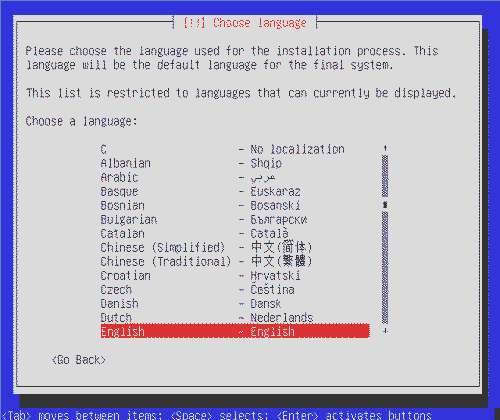| Installer et Configurer Linux Mandriva |
|
- Comme toute distribution Linux, Mandriva est disponible gratuitement en téléchargement sur internet. Il existe aussi des packs payants qui contiennent des logiciels supplémentaires, une documentation assez étoffée et une assistance utilisateur limitée dans le temps. - Avant toute chose, il vous faut Télécharger et Graver le Support d'installation, au choix 3 Images CD ou une Image DVD pour l'installation classique ou le Mini cd pour une installation en Réseau. De nombreux miroirs proposent les images des CD et DVD. Gravez ensuite vos Images sur 3 CD de 700 Mo ou un DVD suivant votre choix. - Avant de commencer l’installation, il convient de Préparer Windows à cohabiter avec ce nouveau système, en effet, sauf cas particuliers, votre disque dur n’a qu’une seule partition qui rempli tout l’espace disponible. Il va donc falloir réduire cette partition afin de libérer de l’espace pour Linux. Pour ce faire, nous utiliserons l’outil de Gestion des partitions de Mandriva, mais il faut au préalable Défragmenter votre disque dur afin qu’aucune Donnée ne soit perdue lors du Redimensionnement. - Une fois cette défragmentation terminée, insérez le premier CD dans votre lecteur et redémarrez votre machine. Vérifiez bien lors du démarrage que le BIOS est configuré pour Booter sur le Lecteur de CD en premier lieu. - Insérez votre CD dans votre Lecteur et Redémarrer votre PC. - L’écran d’Accueil s’affiche.
- Appuyez sur la touche Entrée afin de Démarrer l’installation. Le programme détecte votre matériel et charge différents composants, puis vous arrivez dans DrakeX, l’Installateur graphique de la Mandriva.
- Ensuite vient le classique Accord de Licence, acceptez-le. Puis choisissez votre type de Clavier et le Niveau de sécurité de votre système. Pour une utilisation dans le cadre familial, le niveau de sécurité standard est suffisant. Il n’est pas nécessaire à ce niveau de sécurité de remplir le champ Administrateur de sécurité, cliquez simplement sur Suivant. Vous arrivez alors au premier gros morceau. - Partitionner son disque dur. - Le premier écran du partitionnement vous propose trois choix.
- Choisissez Partitionnement personnalisé puis cliquez sur Suivant. Vous arrivez alors devant une représentation graphique de votre (vos) disque(s) dur(s). - Gestion des disques sous Linux.- Si vous utilisez uniquement Windows comme système d’exploitation, il faut d’abord vous familiariser avec la gestion des disques sous Linux.
- Linux nomme différemment les disques durs selon leur Type et leur Emplacement. - Un Périphérique IDE (disque dur ou lecteur optique) est nommé hd ; un périphérique SCSI, S-ATA ou USB sd. - Ensuite une Lettre est associée à ce lecteur en fonction de sa position sur le contrôleur auquel il est rattaché. - Un périphérique sur le canal principal reçoit la lettre a s’il est maître et b s’il est esclave. - Un périphérique sur le canal secondaire reçoit la lettre c s’il est maître et d s’il est esclave. - Ensuite chaque partition est Numérotée en fonction de son Type. - Les partitions principales sont numérotées de 1 à 4. - Les partitions étendues sont numérotées à partir de 5. - Par exemple un disque dur IDE branché sur le Canal maître comportant une Partition principale et 3 partitions logiques dans une Partition étendue sera désigné comme suit. - hda1 est la partition principale. - hda5, hda6 et hda7 sont les partitions logiques. - Normalement vous devriez arriver devant un écran semblable à celui-ci.
- Cliquez sur la partition puis sélectionnez Redimensionner. Faites alors glisser le Curseur jusqu'à la nouvelle taille que vous voulez assigner à cette partition. - ATTENTION : Ne redimensionnez pas la partition à une taille inférieure à celle des données présentes dessus, vous en perdriez alors.
|
 |
| © 2010 Dream's |